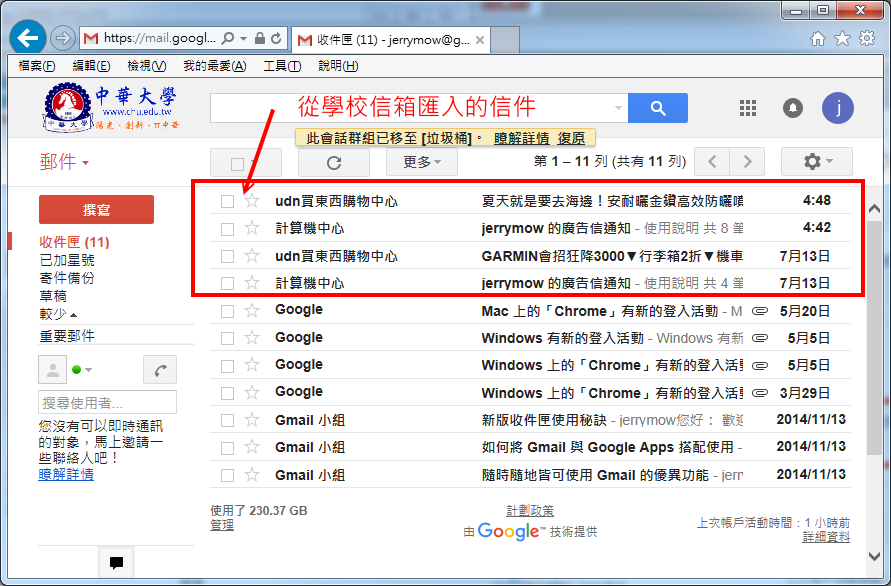此項為利用 gmail 的 pop3 收信功能,將信件複製到 gmail 系統
Step 1:登入Google的 gmail 系統(網址為:https://gmail.com )
Step 2:進入設定頁面
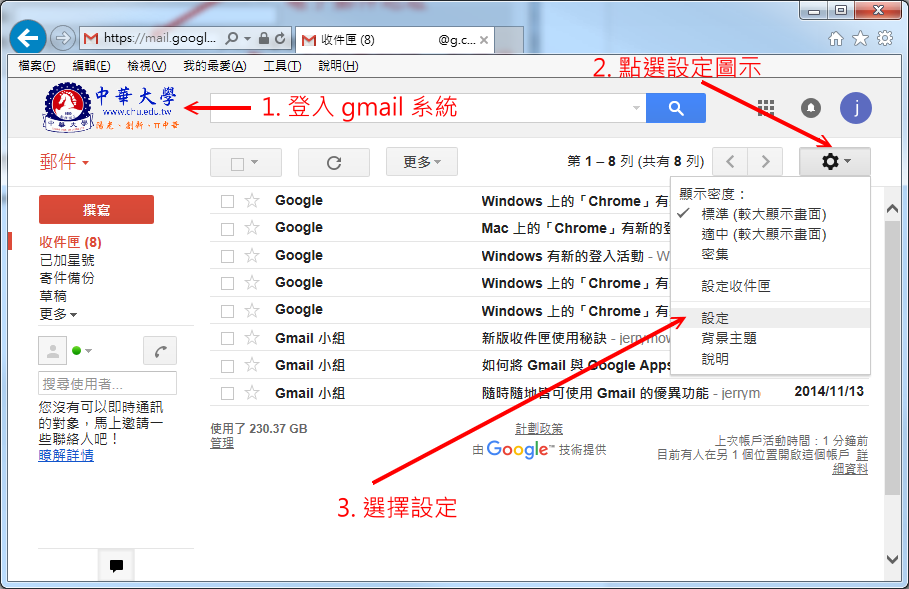
Step 3:設定從 gmail 收取學校的信件
先以文字描述各步驟的意思,請大家依循圖例設定即可,相關的帳號、密碼請更換為自身的帳密。
-1. 新增您的 POP3 郵件帳戶
-2. 輸入您學校的電子郵件地址
-3. 輸入密碼、設定POP伺服器為 mail.chu.edu.tw、通訊埠 110
若您希望信件仍要保留在學校的主機,gmail 只是複製一份過去,請在選項「在伺服器上保留以擷取郵件的副本」打勾。
-4. 選擇是否要以學校主機來寄信(這需要有額外的步驟,另外說明),先選擇「是」
-5. 設定寄件者的名字,與是否修改 reply-to 選項。
-6. 因送信的設定尚未完成,所以會出現這錯誤訊息,可以先不會理會他,這不會影響收信的功能。
-7. 設定完成
-8. 確認信件是否傳送過來。
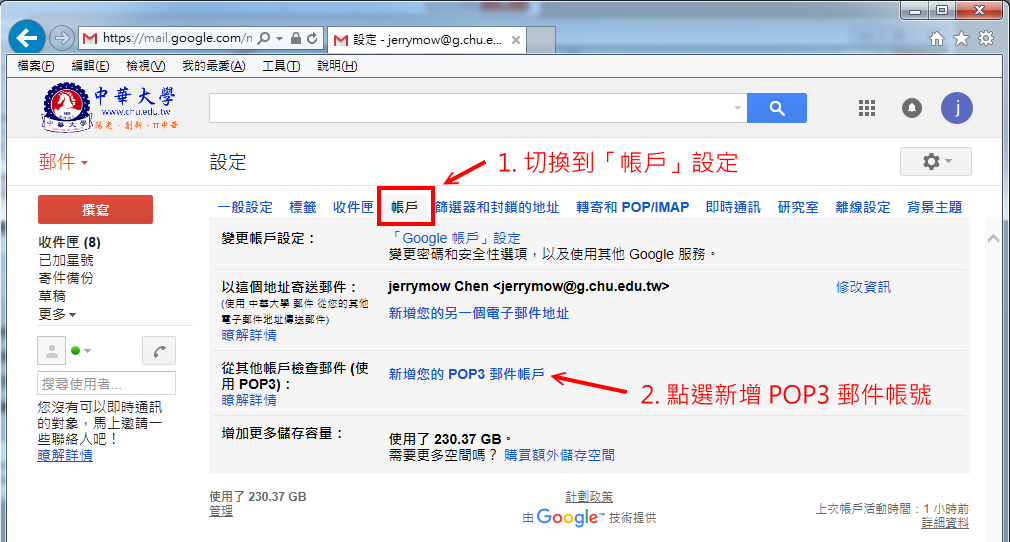
-2. 輸入您學校的電子郵件地址
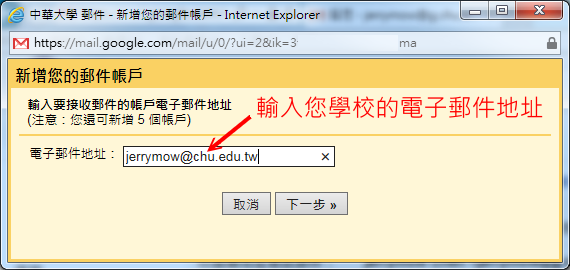
-3. 輸入密碼、設定POP伺服器為 mail.chu.edu.tw、通訊埠 110
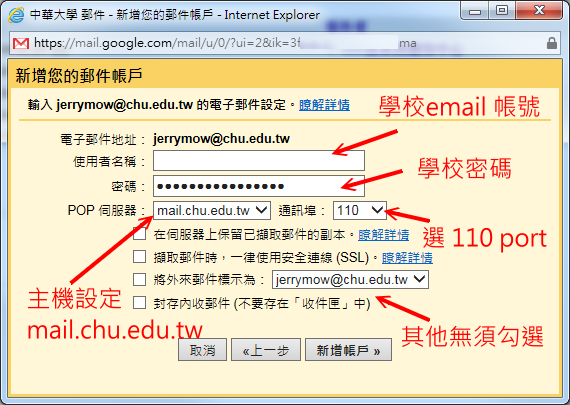
-4. 選擇是否要以學校主機來寄信
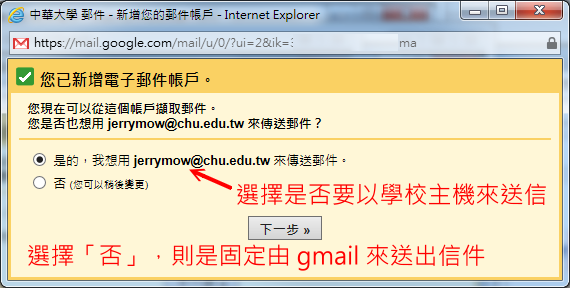
-5. 設定寄件者的名字,與是否修改 reply-to 選項
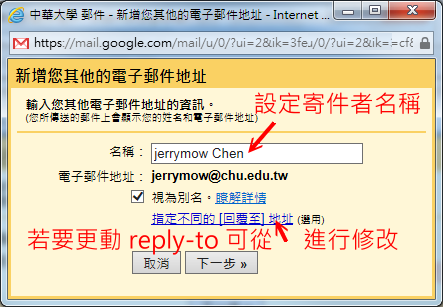
-6. 因送信的設定尚未完成,所以會出現這錯誤訊息
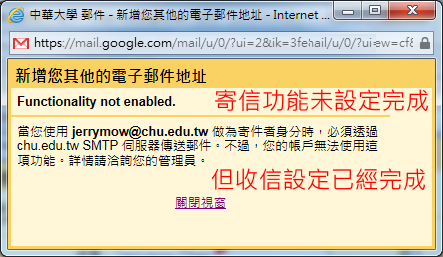
-7. 設定完成
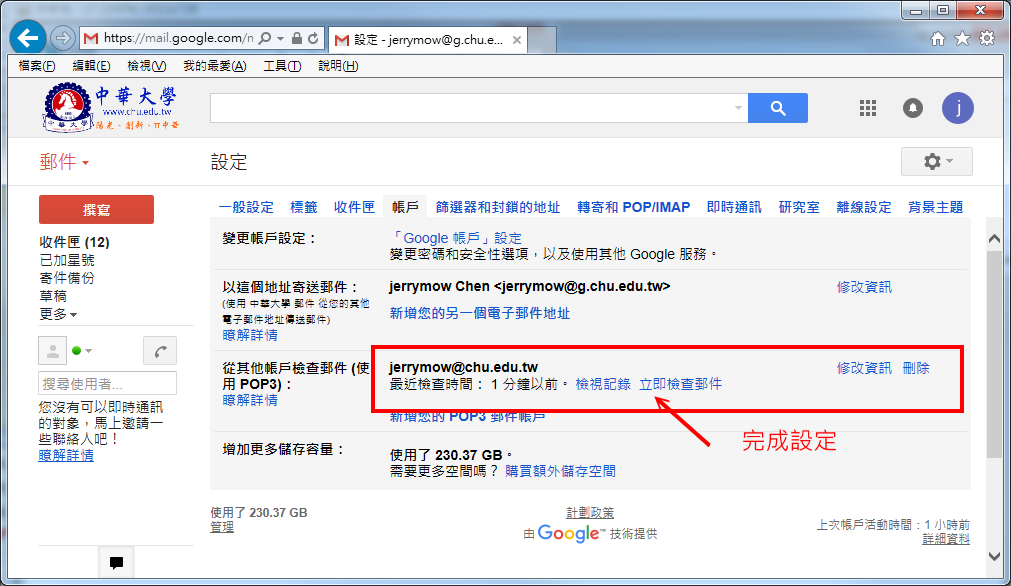
-8. 確認信件是否傳送過來